如何让 iPhone 相机在 iOS 15、14、13、12 中拍摄 JPEG 图片

iPhone 相机现在将默认以新的 HEIF 格式拍照,而不是 JPEG。最新版本的 iOS(15、14、13、12、11 和更新版本)对 HEIF 进行了相机格式更改,但一些 iPhone 用户可能更愿意让相机继续以 JPEG 格式拍摄照片,以便更广泛地与共享兼容,复制到计算机等等。
我们将向您展示如何更改 iPhone 相机的默认图像文件类型,以便 iPhone 再次以 JPEG 格式拍摄照片。我们还将介绍启用 HEIF 图像格式但让这些 HEIF 图像在传输到计算机时自动转换为 JPEG 文件的技巧。
iPhone 相机图像格式设置是 iOS 11 或更高版本的新功能,特定于配备较新相机的某些设备。请记住,HEIF(High Efficiency Image Format,HEIF 图像的文件扩展名为 .heic)允许更大的文件压缩,这意味着每个 HEIF 图片文件比标准 JPEG 图像占用更少的存储空间,有时每个图像的大小最多只有一半.虽然 JPEG 图像更大,但它们也具有广泛的兼容性,无需任何转换,并且它们可能更容易为某些用户共享。是否要使用 HEIF 或 JPEG 拍摄 iPhone 照片由您决定。
请注意,并非所有 iPhone 和 iPad 型号都支持新的 HEIF 图像格式。如果您的设备上没有此功能并且已经更新到 iOS 11 及更高版本,则意味着相机已经可以拍摄 JPEG 格式的照片。
如何更改 iPhone 相机以重新拍摄 JPEG 格式图片
想让您的 iPhone 照片以 JPEG 格式拍摄和存储,就像最新的 iOS 更新之前一样?以下是在 iOS 中更改设置的方法:
- 打开 iPhone 上的“设置”应用并转到“相机”
- 选择“格式”并选择“最兼容”以在 iPhone 相机上拍摄 JPEG 格式的照片
- 退出设置
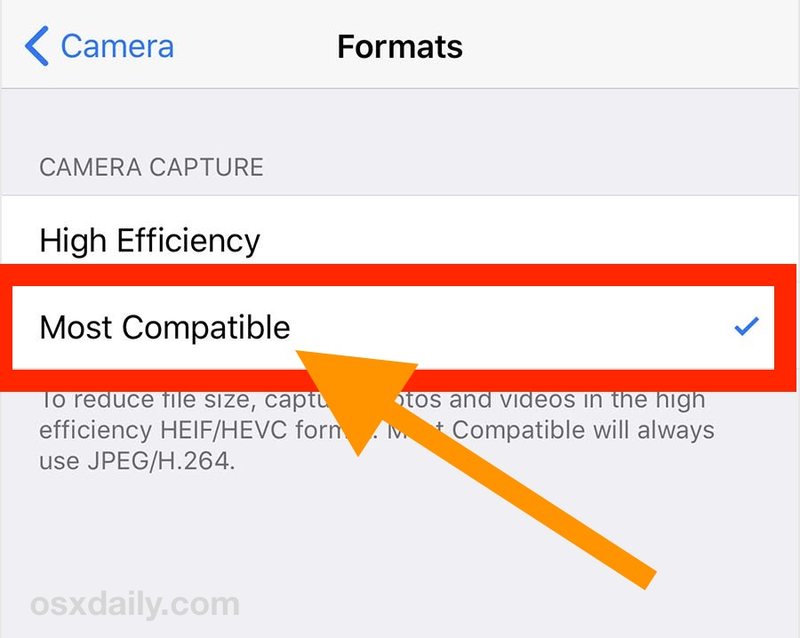
启用“最兼容”设置后,所有 iPhone 图像都将被捕获为 JPEG 文件,存储为 JPEG 文件,并复制为 JPEG 图像文件。这有助于发送和共享图片,并且使用 JPEG 作为 iPhone 相机的图像格式是自第一款 iPhone 以来的默认格式。
如果需要,可以将现有的 .heic 文件手动转换为 JPEG 或其他文件格式。
如何在具有图像传输兼容性的 iPhone 相机上启用 HEIF / HEIC 图像格式
如果您想使用 iPhone 相机拍摄和存储 HEIF 图像,并让它们仅在复制到计算机时自动转换为 JPEG,请启用以下设置:
- 打开 iPhone 上的“设置”应用并转到“相机”
- 选择“格式”并选择“高效”以 HEIF / HEVC 格式拍摄 iPhone 照片
- 推荐,在“照片”旁边的“传输到 Mac 或 PC”部分下,选择“自动”以在文件传输时自动将 HEIF 图像转换为 JPEG
如果你打算在 iPhone 相机上启用 HEIF 格式,那么确保启用自动图像转换设置是个好主意,因为如果图片正在被 < a href="https://ipressx.com/copy-pictures-from-iphone-memory-card-to-mac-photos-app/">从 iPhone 复制到 Mac 或 从 iPhone 传输到 Windows PC。
目前最新的 iPhone 相机型号支持此功能,如 iPhone 13、iPhone 13 Pro、iPhone 12、iPhone 12 Pro、iPhone 11 Pro、iPhone 11、iPhone XS、XR、X、iPhone 8 和 iPhone 7。 iPhone 型号可能会继续使用 HEIF 格式,但是您是要使用新的 HEIF 图像格式还是旧的传统 JPEG 图像格式来拍摄 iPhone 相机照片完全取决于您。请记住,虽然 HEIF 可以节省 iOS 设备上的存储空间,但您可能会体验到图像兼容性较差(在转换图片之前),而 JPEG 图像将占用更多存储空间,但与基本上任何设备、计算机、操作系统都普遍兼容, 或图像阅读器。
